Jak wyłączyć / włączyć karty opcji internetowych w IE?
Jako informatyk zawsze napotykam problemy, gdy nieprzeszkoleni użytkownicy dostosowują ustawienia połączenia internetowego . (Internet)Zawsze gdzieś popełniają błąd, a czasami rozwiązaniem jest po prostu trzymać je z dala od okna dialogowego Opcje internetowe .(Internet Options)
Pracowałem w wielu firmach, które ukrywają zakładkę Opcje internetowe w Internet Explorerze(hide the Internet Options tab in Internet Explorer) , aby zniechęcić użytkowników do zmiany opcji, co ma sens, ponieważ tylko administratorzy sieci mają dostęp do tych opcji.
W kontrolowanym środowisku firmy zwykle zezwalają na używanie tylko jednego typu przeglądarki, takiej jak Internet Explorer , i firmy te zwykle nie pozwalają swoim pracownikom zmieniać opcji internetowych (Options),(Internet) takich jak domyślna strona główna i serwer proxy.
Poniżej(Below) znajduje się typowe okno Opcje (Options)internetowe :(Internet)

Istnieje kilka sposobów na wyłączenie zakładek Opcje (Options)internetowe(Internet) w IE i wyjaśnię różne metody w tym poście. Pierwsza metoda wykorzystuje zasady grupy(Group Policy) , ale będzie działać tylko w przypadku wersji Pro lub Ultimate systemu Windows . Jeśli korzystasz z Home lub Home Premium , przejdź do sekcji rejestru.
Wyłącz opcje (Options)internetowe(Internet) w IE za pomocą zasad grupy(Group Policy)
Aby wyłączyć dowolną kartę w oknie Opcje (Options)internetowe(Internet) , wykonaj następujące czynności:
Krok 1( Step 1) : Kliknij Start i wpisz GPEDIT.MSC w pasku wyszukiwania i naciśnij Enter, aby uruchomić okno edytora zasad grupy .(Group Policy)

Krok 2(Step 2) : W oknie edytora lokalnych zasad grupy rozwiń (Local Group Policy)User Configuration > Administrative Templates > Windows Components > Internet Explorer , a następnie kliknij Internetowy panel sterowania(Internet Control Panel) .

Krok 3(Step 3) : W prawym okienku okna kliknij dwukrotnie element, który chcesz wyłączyć. Na przykład, aby wyłączyć kartę Zaawansowane(Advanced) , kliknij dwukrotnie opcję Wyłącz stronę Zaawansowane(Disable the Advanced page) .
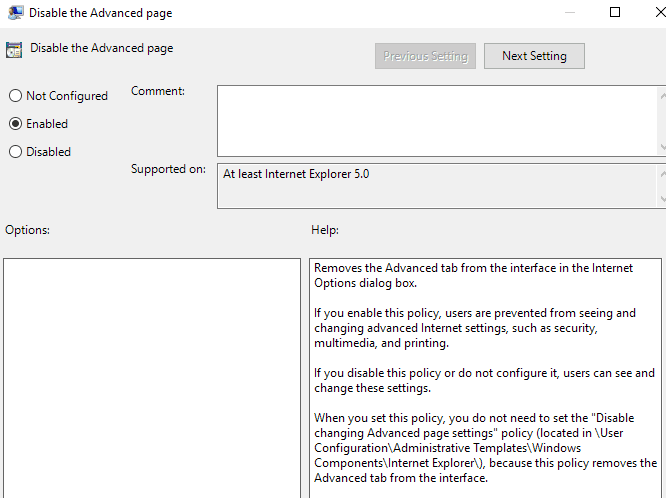
Krok 4(Step 4) : W oknie właściwości kliknij opcję Włączone(Enabled ) i kliknij OK . Karta Zaawansowane(Advanced) w oknie Opcje (Options)internetowe(Internet) zostanie teraz wyłączona i usunięta.
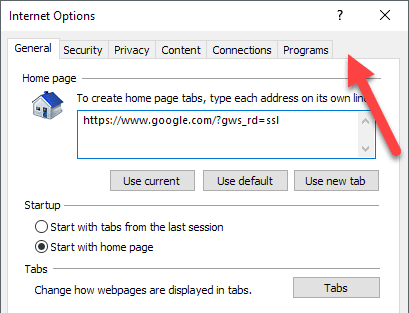
Krok 5(Step 5) : Wykonaj poprzednie kroki, aby wyłączyć inne elementy w oknie Opcje (Options)internetowe(Internet) . Aby włączyć elementy, po prostu wybierz opcję Nie konfiguruj( Not Configure) d w oknie właściwości i kliknij OK .
Masz to! Mniej doświadczeni użytkownicy komputerów, którzy nie wiedzą o GPEDIT , powinni zniechęcić ich do zmiany zaawansowanych ustawień w IE.
Wyłącz opcje(Options) IE za pomocą Edytora rejestru(Registry Editor)
Drugim sposobem wyłączenia kart w opcjach IE jest użycie edytora rejestru. Jest to nieco bardziej skomplikowane, ale jest jedyną opcją, jeśli nie możesz uzyskać dostępu do edytora zasad grupy.
Możesz otworzyć edytor rejestru, klikając Start i wpisując regedit . Tam przejdź do następującego klucza:
HKEY_CURRENT_USER\Software\Policies\Microsoft
Pamiętaj, że jeśli chcesz wyłączyć tę opcję dla wszystkich użytkowników komputera, przejdź do tego samego klucza, ale pod HKEY_LOCAL_MACHINE .
Jeśli nie ma jeszcze klucza o nazwie Internet Explorer w Microsoft , będziesz musiał utworzyć go ręcznie. Wystarczy(Just) kliknąć prawym przyciskiem myszy na Microsoft i wybrać Nowy(New) – Klucz(Key) . W tym momencie są dwie opcje. Jeśli chcesz wyłączyć całe okno dialogowe Opcje (Options)internetowe(Internet) , możesz utworzyć inny klucz w przeglądarce Internet Explorer(Internet Explorer) o nazwie Ograniczenia(Restrictions) .

Na koniec utworzysz nową wartość DWORD w prawym okienku w Ograniczeniach(Restrictions) o nazwie NoBrowserOptions . Podaj wartość 1 i uruchom ponownie Internet Explorera(Internet Explorer) . Jeśli spróbujesz przejść do Opcji (Options)internetowych(Internet) , wyświetli się komunikat o błędzie.

Jeśli nie chcesz wyłączać całego okna dialogowego, ale tylko kilka zakładek, powinieneś utworzyć nowy klucz o nazwie Panel sterowania(Control Panel) w Microsoft zamiast Ograniczenia(Restrictions) . Wewnątrz(Inside) tego utworzysz wpisy DWORD odpowiadające zakładkom:
AdvancedTab ConnectionsTab ContentTab GeneralTab PrivacyTab ProgramsTab SecurityTab

Jak widać powyżej, utworzyłem klawisz Panelu sterowania w (Control Panel)Internet Explorerze(Internet Explorer) , a następnie utworzyłem wpis DWORD w prawym okienku o nazwie AdvancedTab z wartością dziesiętną 1. Spowodowało to usunięcie tylko karty zaawansowanej z okna opcji IE.
Mamy nadzieję, że te metody pozwolą Ci uzyskać większą kontrolę nad zaawansowanymi ustawieniami Internet Explorera w Twoim środowisku. (Internet Explorer)Jeśli masz problemy, możesz skomentować, a postaram się pomóc. Cieszyć się!
Related posts
Jak zapisywać karty w przeglądarce Chrome
Zmienianie lub usuwanie nagłówków i stopek podczas drukowania w przeglądarce Internet Explorer lub Edge
Przeglądanie, tworzenie kopii zapasowych i usuwanie zapisanych haseł w przeglądarce Internet Explorer
Jak zablokować Internet Explorerowi dostęp do Internetu?
Jak włączyć tryb Internet Explorer w Edge w systemie Windows 10/11?
Jak przekonwertować dysk dynamiczny na dysk podstawowy
Wyłącz lub wyłącz przeglądanie InPrivate w Internet Explorerze i Microsoft Edge
Jak uzyskać WiFi bez dostawcy Internetu?
Użyj alternatywnych serwerów DNS w systemie Windows, aby uzyskać szybszy Internet
Jak dodać muzykę do Prezentacji Google
Jak wykonać test obciążenia procesora
Jak używać Chromebooka jako drugiego monitora
Jak zeskanować wiele stron do jednego pliku PDF
Jak skonfigurować strony wzorcowe w programie Adobe InDesign CC
Instalowanie wtyczek GIMP: poradnik
6 najlepszych ustawień aparatu dla zdjęć księżycowych
Jak zbudować własny laptop
Napraw niezidentyfikowaną sieć i brak Internetu w systemie Windows
Jak automatycznie aktualizować oprogramowanie komputera?
8 najlepszych pomysłów technicznych na radzenie sobie z samoizolacją
